1、打开Photoshop软件,选择文件—打开—选择已准备好的夜景图片,如下图所示(夜景图片不唯一,以下仅是举例而用)

2、在图层工具栏中,新建一个图层1,并不原有的夜景图片改为图层0

3、接着,打开工具栏,选择圆形选区工具
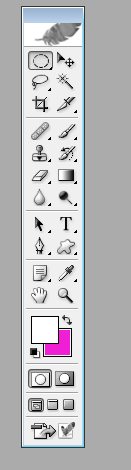
4、选择好圆形选区工具后,在图层0上绘制一个圆形,并填充为白色

5、绘制好选区后,在菜单栏中,选择编辑—描边,将宽度设醅呓择锗置成5像素,颜色为白色,位置为居中,正常模式,不透明度为100%,如下图所示,设置好后,点击“好”
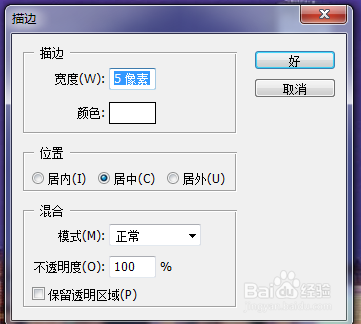
6、接着,空中的当月就设置好了,但还不是很形象,还需进一步完善。
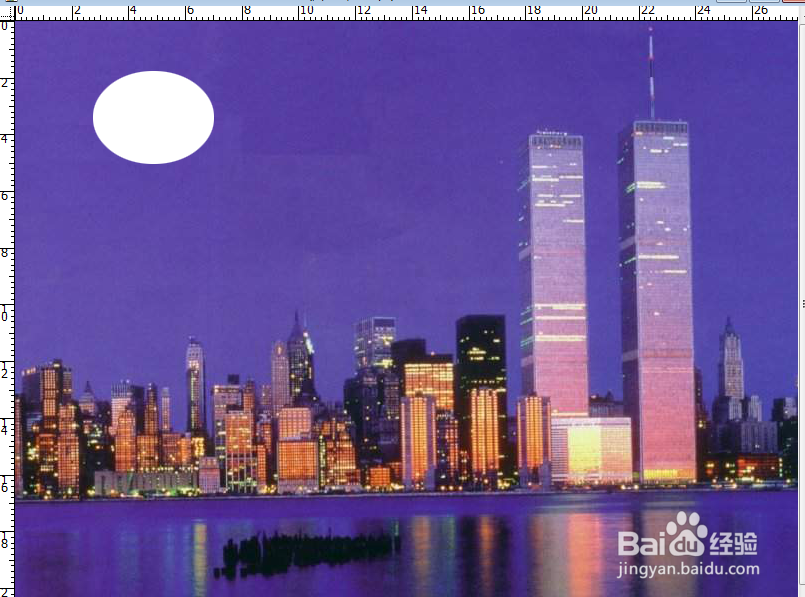
7、在菜单栏中,选择滤镜—模糊—高斯模糊,并把半径设置为5像素,如下图,点击“好”

8、明月当空就制作好了,有兴趣的小朋友们可以一起赏月哦
